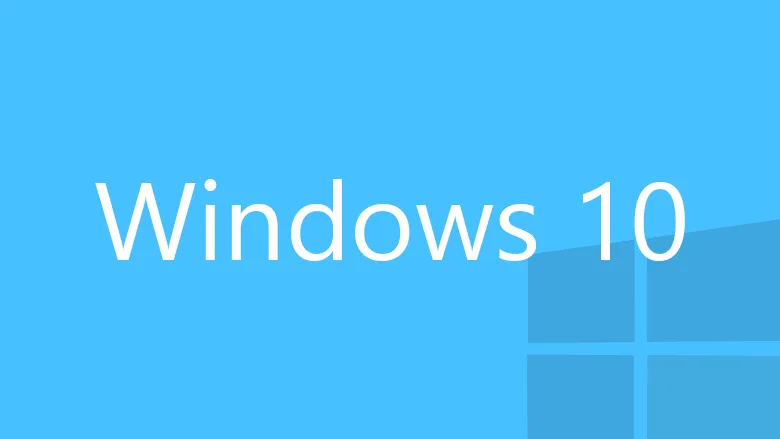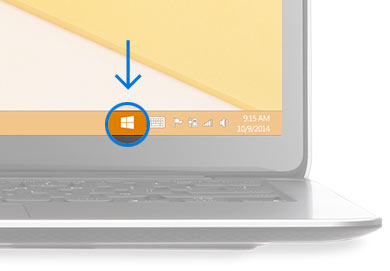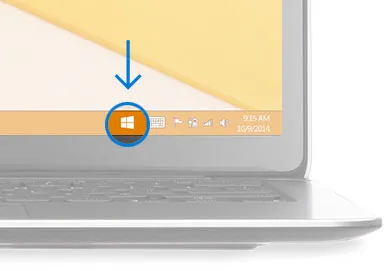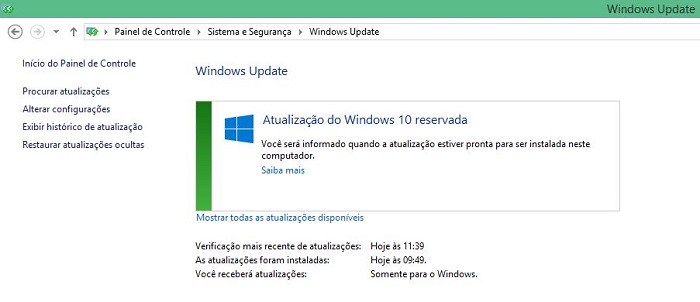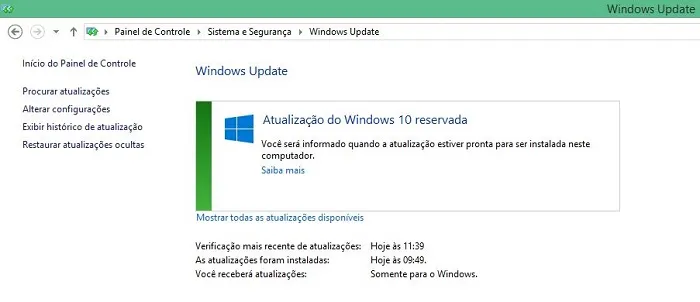Hoje (29/7) a Microsoft anunciou a atualização gratuita para o Windows 10 em mais de 190 países, incluindo o Brasil. Se você já usa o Windows7, Windows 8 ou Windows 8.1, a atualização será gratuita. Mas há algumas regras para migrar para o Windows 10. Leia as instruções abaixo e garanta sua edição oficial do Windows 10.
Primeiro, é lógico, a instalação do Windows que você tem em seu PC (desktop, notebook ou tablet) precisa ser oficial. Se assim for, você já deve ter recebido uma notificação da Microsoft: no canto direito inferior da barra de tarefas, um ícone novo (chamado pela Microsoft de get Windows 10) deverá aparecer automaticamente, como mostra a figura abaixo.
Em seguida, clique na opção para reservar sua atualização gratuita na janela deste aplicativo. Depois digite seu email se desejar receber uma confirmação da reserva.Quando a atualização estiver pronta para seu computador, você receberá uma notificação e poderá atualizar imediatamente ou quando lhe for conveniente.
Meu Windows é oficial, o ícone de atualização para Windows apareceu, mas justo hoje, na data de atualização, sumiu. O que fazer?
Isso aconteceu comigo também, que tenho Windows 8.1 Pro. Mas descobri que está tudo ok. Vá ao painel de controle do Windows, clique em Sistema e Segurança e, em seguida, escolha o item Windows Update. Pronto, respire aliviado se a imagem abaixo aparecer.
Mas por que o ícone get Windows 10 desapareceu? Bom, uma das hipóteses é que o Windows 10 já esteja sendo baixado em sua máquina, silenciosamente. E você receberá a notificação de instalação quando o processo de download estiver pronto. Por isso muitas pessoas podem reclamar de não terem conseguido baixar a atualização no mesmo tempo que outras pessoas.
E faz muito sentido: imagine o mundo todo baixando atualizações no dia do anúncio. E fazendo de forma silenciosa, a Microsoft evita que os servidores não congestionem. Lembre-se de selecionar a opção instalar atualizações automaticamente, no item Windows update no painel de controle, para que o processo seja feito.
Meu Windows é oficial, mas o ícone para migração não apareceu. O que fazer?
A primeira regra para isso é atualizar seu sistema. Sem fazer isso o ícone (chamado get windows 10) não vai aparecer na barra de tarefas. Se você tem Windows 7, vá ao painel de controle e escolha a opção Sistema e Segurança. Em seguida clique em Windows update. Na janela que se abre escolha Procurar atualizações.
O próximo passo é ter paciência para a instalação ser feita. Assim que estiver tudo pronto o ícone deve aparecer. Caso isso ainda não aconteça, leia os itens abaixo:
Você não verá o aplicativo se:
- Seu dispositivo não estiver executando o Windows 7 SP1 ou o Windows 8.1 Update.
- Precisa verificar qual versão do Windows você está executando? Veja as instruções aqui.
- Você estiver executando uma versão Enterprise do Windows que não está qualificada para este update.
- As atualizações automáticas do Windows não estiverem habilitados em seu dispositivo.
- Seu dispositivo não atender aos requisitos mínimos do sistema.
- Seu dispositivo não estiver conectado à Internet.
- Seu dispositivo estiver qualificado, mas a Microsoft ainda está trabalhando em atualizações que possam melhorar a experiência do dispositivo, como a obtenção de um novo driver.
Executando o Windows Update e instalando quaisquer atualizações disponíveis você já corrigirá os três primeiros motivos listados acima.
Mas este blog encontrou uma última solução
Se você acredita que nenhum dos motivos listados acima se aplica ao seu caso e ainda assim você não consegue ver o ícone, você pode tentar executar a solução abaixo, que irá verificar seu dispositivo atende todos os pré-requisitos e habilitará o ícone Get Windows 10:
- Abra o Bloco de Notas
- Copie o texto abaixo e cole no Bloco de Notas:
REG QUERY “HKLM\SOFTWARE\Microsoft\Windows NT\CurrentVersion\AppCompatFlags\UpgradeExperienceIndicators” /v UpgEx | findstr UpgEx
if “%errorlevel%” == “0” GOTO RunGWX
reg add “HKLM\SOFTWARE\Microsoft\Windows NT\CurrentVersion\AppCompatFlags\Appraiser” /v UtcOnetimeSend /t REG_DWORD /d 1 /f
schtasks /run /TN “\Microsoft\Windows\Application Experience\Microsoft Compatibility Appraiser”
:CompatCheckRunning
schtasks /query /TN “\Microsoft\Windows\Application Experience\Microsoft Compatibility Appraiser”
schtasks /query /TN “\Microsoft\Windows\Application Experience\Microsoft Compatibility Appraiser” | findstr Ready
if NOT “%errorlevel%” == “0” ping localhost >nul &goto :CompatCheckRunning
:RunGWX
schtasks /run /TN “\Microsoft\Windows\Setup\gwx\refreshgwxconfig”
3. Clique em Arquivo, e então em Salvar Como.
4. No campo Nome do Arquivo, mude o nome do arquivo para ReserveWin10.cmd
5. Então, clique no menu de seleção em Tipo, e selecione Todos os Arquivos (*.*)
6. Selecione a pasta onde você gostaria de salvar este arquivo. Neste exemplo, vamos salvar o arquivo na pasta C:/Temp. Clique então em Salvar.
7. Abra o Prompt de Comando. (Na tela inciar ou no Menu Iniciar, digite Prompt de Comando na barra de busca, e na lista de resultados, clique com o botão direito do mouse sobre o Prompt de Comando e selecioneExecutar como Administrador.)
8. Finalmente, execute o arquivo do local onde você salvou na Etapa 6. Neste exemplo, você deve digitar o seguinte no Prompt de Comando e então pressione a tecla Enter:
C:/Temp/ReserveWin10.cmd
O verificador de compatibilidade pode levar de 10 a 30 minutos para executar, durante a qual o script irá continuamente fornecer relatórios de status que está executando. Marque 30 minutos e seja paciente.
Se mesmo assim o script falhar ficando em um looping infinito, então você não tem as atualizações do Windows, pré-requisito necessário.
Meu sistema não está elegível para o update do Windows 10. Onde posso comprar?
Para quem não é elegível, o Windows 10 estará à venda na Microsoft Store online nas versões Windows 10 Home (R$ 329,99) e Windows 10 PRO (R$ 559,99). Os mesmos valores são sugeridos para a venda em USB (versão de licença FPP) no varejo.
Informações adicionais sobre atualização, aparelhos novos e compatíveis e aplicativos para Windows podem ser encontradas em http://www.windows.com.br. Mais informações sobre Upgrade Your World podem ser encontradas em http://www.windows.com.br/upgradeyourworld.